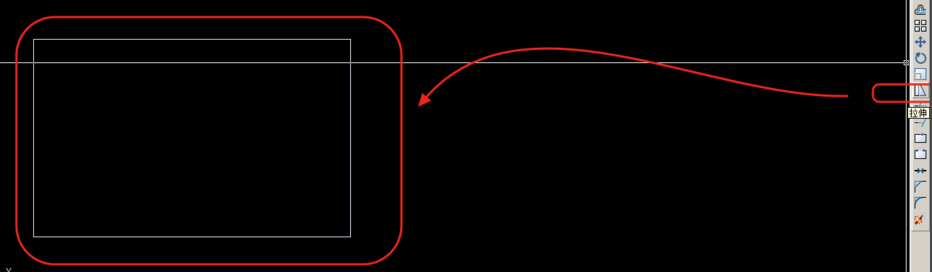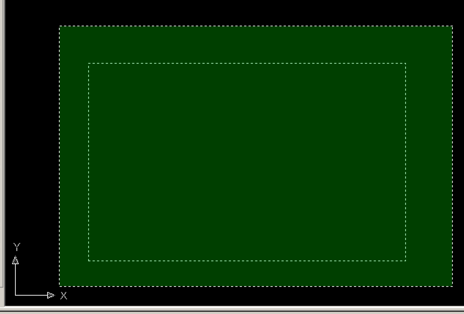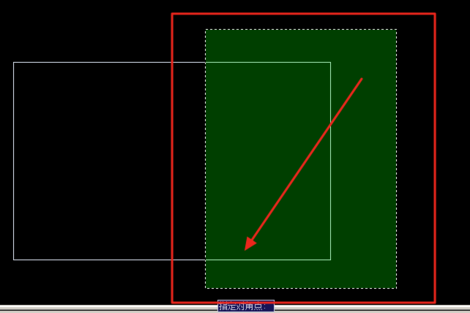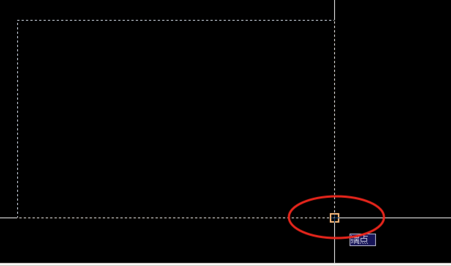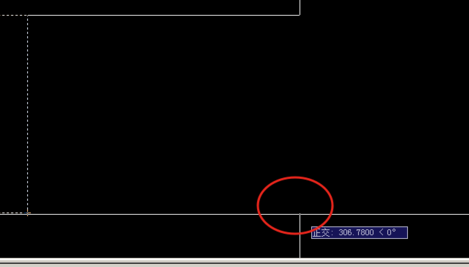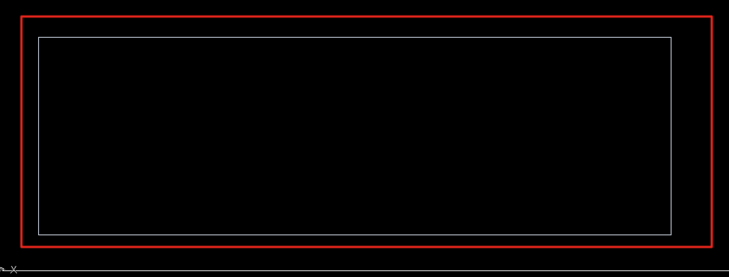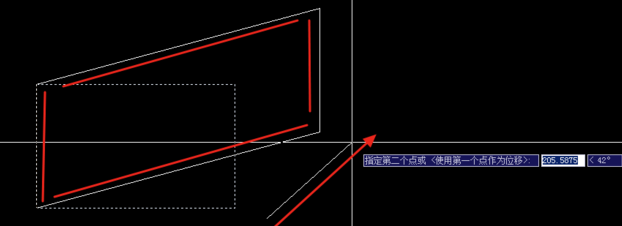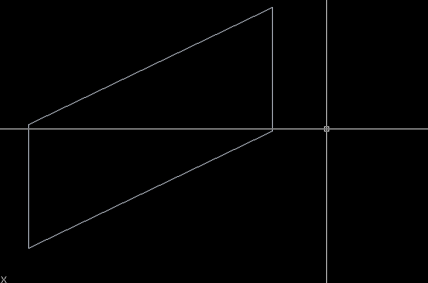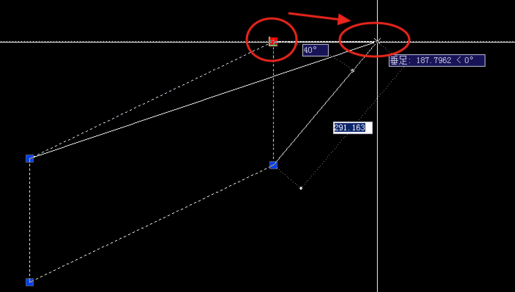一定要使用交叉窗口,这是AutoCAD 中拉伸命令(S)使用的最关键的一部,所以我把我使用拉伸的经验分享如下,供大家参考。
1.如图绘制一矩形。输入S后空格键或点击拉伸命令。
2.使用交叉窗口选择,注意是按图2选择的。这才叫交叉窗口局部选择。如果选择了整体,那就成移动了。
3.指定基点,是移动长度及方向的基点。
4.如图,开启正交,即方向锁定在X轴方向,拉伸,或输入拉伸数据。
5.如图,实体被拉长。
6.如果不开启正交呢?之前说过“基点,是移动长度及方向的基点”那么,矩形将被按如图方向和距离进行拉伸。
7.如图为拉伸后的结果。
8.夹点编辑是拉伸的一种。
9.图示拉伸结果与使用交叉窗口只选择右上角时拉伸的原理是一样的。
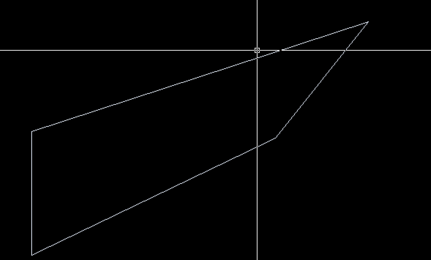 ————————————————————————————————————————————————————————————————————
————————————————————————————————————————————————————————————————————
相关推荐: